Beralih jaringan Wi-Fi dalam sekejap menggunakan Pusat Kontrol [Kiat pro]
Gambar: Killian Bell/Cult of Mac
 Kami ingin membantu Anda menguasai Pusat Kontrol, salah satu fitur paling canggih dan kurang dimanfaatkan di perangkat Apple. Kultus MacKiat Pro Pusat Kontrol series akan menunjukkan kepada Anda cara memanfaatkan kotak alat yang berguna ini di iPhone, iPad, Apple Watch, dan Mac.
Kami ingin membantu Anda menguasai Pusat Kontrol, salah satu fitur paling canggih dan kurang dimanfaatkan di perangkat Apple. Kultus MacKiat Pro Pusat Kontrol series akan menunjukkan kepada Anda cara memanfaatkan kotak alat yang berguna ini di iPhone, iPad, Apple Watch, dan Mac.
Tidak perlu dipusingkan di dalam System Preferences atau aplikasi Pengaturan saat Anda ingin mengubah jaringan Wi-Fi. Buka Pusat Kontrol di perangkat Apple Anda dan lakukan peralihan dalam sekejap.
Kami akan menunjukkan caranya di iPhone, iPad, Apple Watch, dan Mac.
Jika Anda bekerja di kantor yang luas atau Anda memiliki beberapa jaringan nirkabel di sekitar rumah Anda, Anda mungkin mendapati diri Anda berpindah koneksi beberapa kali setiap hari. Ada cara cepat dan efisien untuk melakukannya.
Tombol Wi-Fi di dalam Pusat Kontrol tidak hanya mengaktifkan dan menonaktifkan koneksi Anda sama sekali. Anda hanya perlu tahu cara menggunakannya.
Beralih jaringan Wi-Fi dengan cepat di Pusat Kontrol
Jika Anda menggunakan iPhone atau iPad, ikuti langkah-langkah berikut:
- Membuka Pusat kendali dengan menggesek ke bawah dari sudut kanan atas layar Anda (atau ke atas dari bawah pada model iPhone dengan Touch ID).
- Ketuk dan tahan Wifi tombol untuk memperluas menu.
- Ketuk dan tahan Wifi tombol lagi untuk melihat daftar koneksi nirkabel yang tersedia. Pilih yang ingin Anda alihkan dan masukkan kata sandi jaringan jika perlu.
Untuk opsi lebih lanjut, ketuk Pengaturan Wi-Fi… tombol.
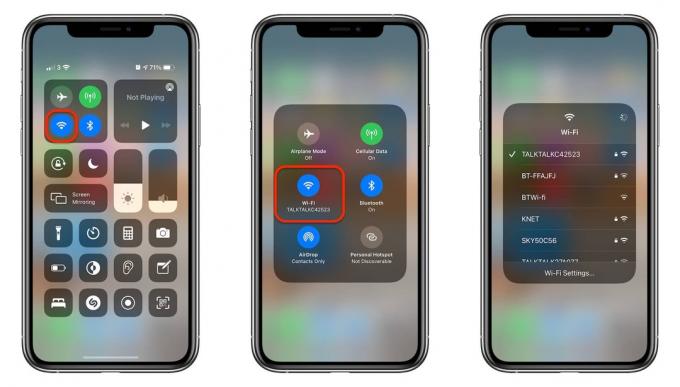
Tangkapan layar: Kultus Mac
Di Apple Watch, prosesnya hampir sama persis; geser ke atas dari tampilan jam untuk membuka Pusat kendali, ketuk dan tahan tombol Wifi, lalu pilih jaringan Wi-Fi yang ingin Anda tuju.

Tangkapan layar: Kultus Mac
Beralih jaringan di Mac
Jika Anda menggunakan Mac, ikuti langkah-langkah berikut:
- Klik Pusat kendali tombol di bilah menu Mac Anda.
- Klik nama kamu Wifi jaringan.
- Pilih jaringan yang ingin Anda alihkan dan masukkan kata sandinya jika perlu.
Untuk opsi lebih lanjut, klik Preferensi Jaringan…

Tangkapan layar: Kultus Mac
Metode beralih jaringan Wi-Fi di Mac ini, secepat dan sesederhana itu, mungkin mendorong Anda untuk menghapus indikator jaringan dari bilah menu Mac Anda untuk tampilan yang sedikit lebih bersih. Inilah cara Anda melakukannya:
- Membuka Preferensi Sistem dan klik Jaringan.
- Hapus centang pada kotak di samping Tampilkan status Wi-Fi di bilah menu.
